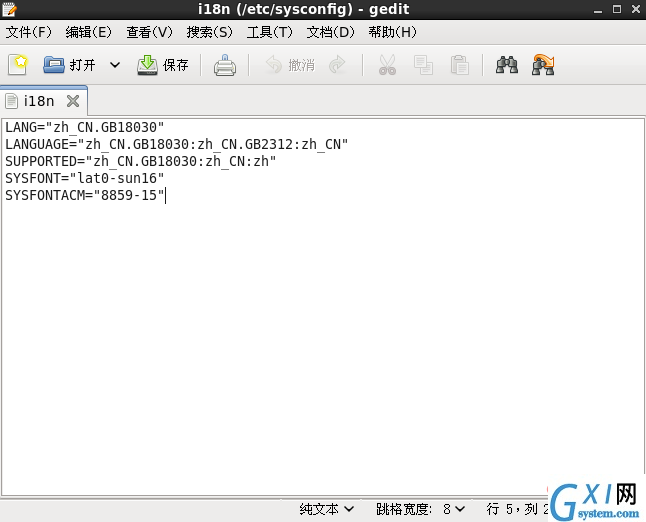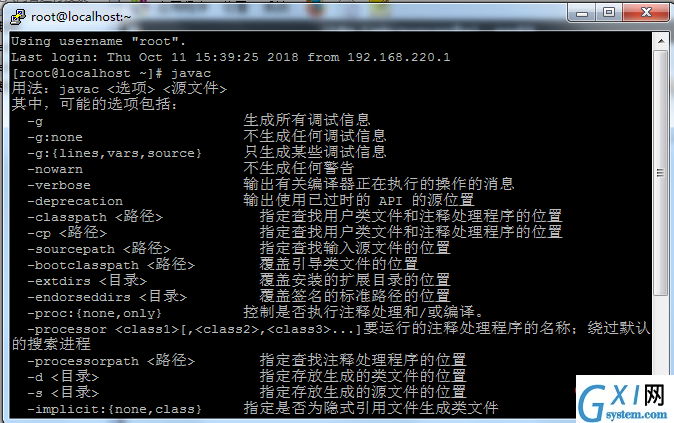如何解决centos jdk 乱码问题
时间:2022-01-07 16:14
centos jdk乱码的解决办法:1、进入到winscp登录界面,并将文件名UTF-8编码设置为开启;2、进入CentOS虚拟机,修改“/etc/sysconfig/i18n”文件即可。 本文操作环境:CentOS 7系统、winscp5.19.5版、Dell G3电脑。 如何解决centos jdk 乱码问题? 解决CentOS虚拟机中安装jdk出现中文乱码问题: (1)我在给该虚拟机安装jdk是通过借助winscp工具来实现的,首先双击winscp.exe进入到winscp登录界面,在环境这一项里将文件名UTF-8编码设置为开启,如下图所示: (2)然后再点击会话这一选项,输入主机名,用户名和密码,点击保存后,进行登入,如下图所示: (3)接下来进入到CentOS虚拟机中,进入到/etc/sysconfig/i18n文件中,将里面的内容修改为: 点击保存后退出,如下图所示: (4)最后,进入到root@localhost命令框中,输入javac,之前的乱码已经变为了汉字,如下图所示(注:此虚拟机我之前已经安装过jdk,只是输入javac验证jdk是否安装成功时出现乱码,读者若要查看如何在虚拟机中安装jdk请自行百度) 推荐教程:《centos教程》 以上就是如何解决centos jdk 乱码问题的详细内容,更多请关注gxlcms其它相关文章!
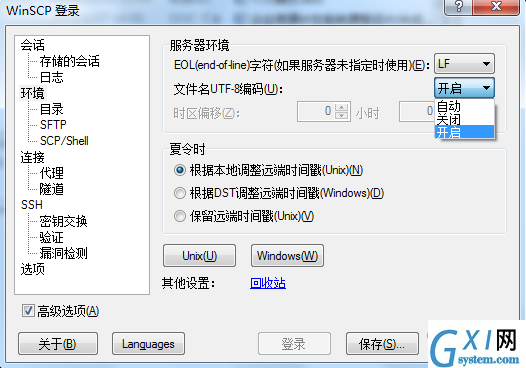
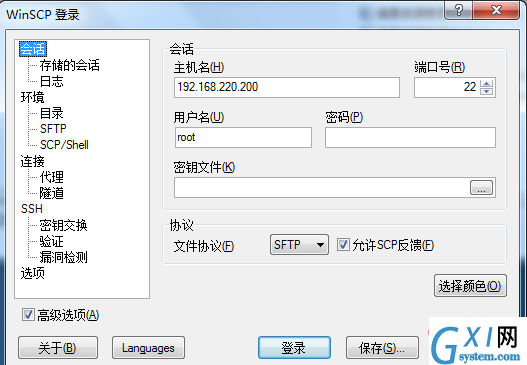
LANG="zh_CN.GB18030"
LANGUAGE="zh_CN.GB18030:zh_CN.GB2312:zh_CN"
SUPPORTED="zh_CN.GB18030:zh_CN:zh"
SYSFONT="lat0-sun16"
SYSFONTACM="8859-15"